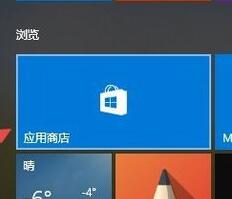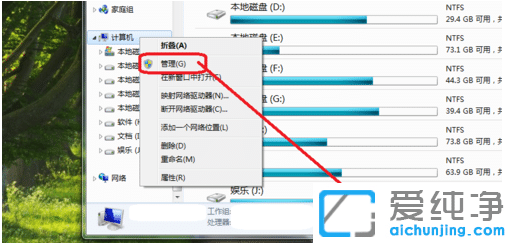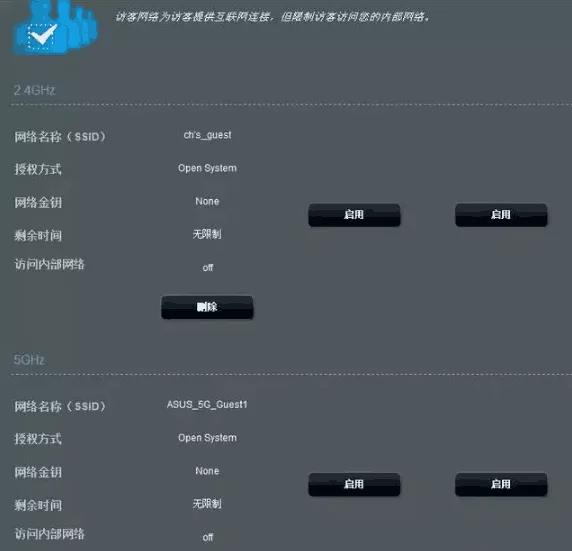电脑连接路由器后无法上网?
使用电脑时,发现电脑连接路由器后,却无法上网,怎么办,下面本篇介绍检查路由器和电脑设备,解决电脑连接路由器无法上网的问题。
工具/原料
软件版本:TP-Link路由器v3.4
适用系统:Windows
方法/步骤
1、电脑打开浏览器,再打开“路由器的管理后台”。
2、在路由器管理后台页面,输入密码,点击“登录”。
3、登录成功后,检查路由器的外网是否正常和是否已经获得IP地址。
4、如果是动态上网,点击“上网设置”,看DHCP服务器是否开启。
5、点击“获得IP地址”,再点击“更新”,检查是否给自己的电脑分配了IP地址。
6、点击“已禁设备”,检查自己的电脑是否处于路由器的禁止联网的名单中。
7、如果自己电脑是禁止联网设备,点击“解除”。
8、如果以上路由器检查没有问题,返回桌面,打开“控制面板”,再点击“网络和共享中心”。
9、在网络和共享中心窗口,点击“更改适配器设置”。
10、右击电脑网络,点击“启用”,重启自己的电脑网卡尝试。
11、重新启用后,电脑连接路由器后就可以上网了。
故障原因:
网线问题:判断方法:PING 不通服务主机(网关),更换其他人使用的网线可以PING 通,可确认是是网线问题。处理建议:如果是网线问题就需要重做网线。
IP段冲突或被禁止连接: 判断方法:网卡正常工作。模拟其他正常可上网电脑IP及更换其他可上网电脑网线,仍然不能连接以太网
1、首先,可将路由器关闭电源或者重启一下。
2、然后通过电脑或笔记本进入路由器设置,进入设置界面后,可将路由器的帐号密码输入一遍或者重新设定一次。
3、还可将电脑或笔记本的无线网卡打开,在网络和共享中心里面,找到更改适配器的选项设置。
4、将无线连接的属性打开,设置为自动获取IP,然后禁用一下无线连接,再启用,让电脑或笔记本自动搜索路由器的信号,搜索完成后点击连接就可。
1、更换电脑和交换机之间的网线,确保交换机对应指示灯亮,本地连接稳定。检查方法:交换机下接两台电脑,设置在同一网段,相互之间若能通,则电脑和交换机之间连接稳定。
2、将电脑本地连接设置为自动获取IP( 前提前端路由器开启DHCP服务器 ),右键单击本地连接属性,选择Internet协议(TCP/IP),点击属性按钮。
3、选中“自动获取IP地址”,然后确定。当电脑正常获取IP后,即可正常上网。
wifi已连接电脑不可上网解决办法?
1)如果是宽带本身的问题,首先直接联接宽带网线测试,如果是宽带的问题,联系宽带客服解决。
2)如果是路由器的问题,如果原来可以用,暂时不能用了,我自己的实践是一个是断掉路由器的电源在插上,等会看看。在有就是恢复出厂设置,从新严格按说明书设置就可以用了,自己不懂,不建议自己随意设置(这是在物理连接正确的前提下,有时是路由器寻IP地址慢或失败引起的,并不是说路由器坏了)。
如果总是不能解决,建议给路由器的客服打电话,他们有电话在线指导,我遇到自己不能解决的问题,咨询他们给的建议是很有用的,他们会针对你的设置或操作给出正确建议的。
3)如果关闭了无线开关开启就是了,如果是用软件连接的无线,软件不好用又经常出问题是很正常的,没有更好的方法,用路由器吧。另外就是网卡驱动没有或不合适引起的,网线接口或网线是不是有问题等。
4)如果是系统问题引起的,建议还原系统或重装。